手机酷狗音乐的DLNA功能是一项非常便利的功能,它可以让用户将音乐、视频等多媒体内容投射到支持DLNA的设备上,实现更好的音乐享受和观影体验,要设置酷狗手机的DLNA功能非常简单,只需要在手机的设置中找到DLNA选项,然后开启即可。接下来用户可以选择要投射的设备,将手机和设备连接在同一网络下,即可轻松实现投放功能,让音乐随时随地畅享。
酷狗手机投放(DLNA)功能怎么设置
具体步骤:
1.酷狗手机投放功能正常使用的前题:手机和电脑必须都安装“酷狗音乐”(最新版本)。大家可以直接从百度中搜索最新版本的酷狗音乐进入下载。
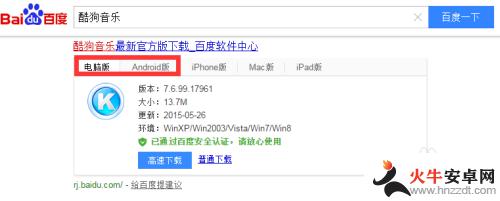
2.同时手机和电脑必须处于同一WiFi环境中,建议使用无线路由器来创建无线局域网。从而让手机和电脑同时连接到此无线网络。
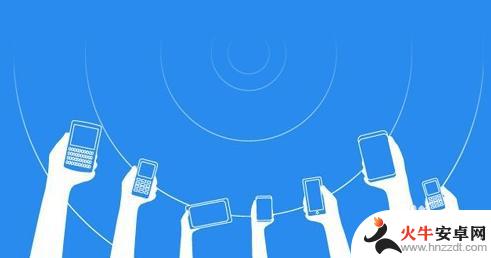
3.打开电脑端酷狗音乐,切换到“更多功能”选项卡,点击“DLNA投放”按钮,如图所示。即可启动酷狗手机投放功能。
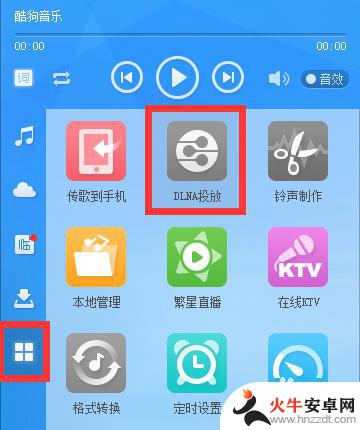
4.待进入“酷狗音乐”播放界面后,如图所示。根据“使用帮助”完成手机端酷狗音乐的设置,即可实现对手机端投放操作的监控操作。
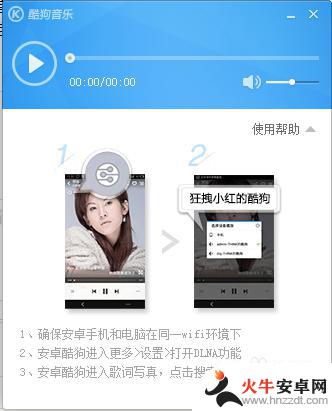
5.接下来我们需要在手机端进行设置。打开“手机酷狗音乐”程序,点击右上角的“菜单”按钮,从打开的“扩展面板”中点击“设置”按钮。
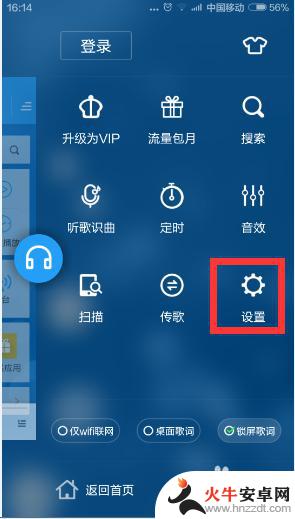
6.从打开的“酷狗音乐设置”界面中,开启“DLNA功能”,以实现在“通过WiFi将手机音乐推送到电脑端进行播放”操作。
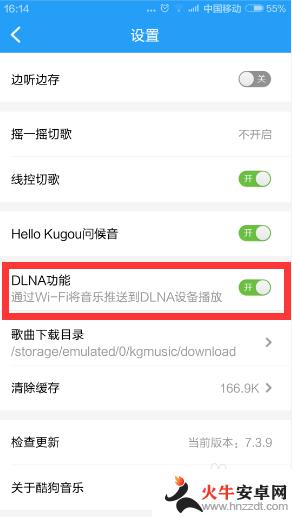
7.在确保手机和电脑处于同一WiFi环境中情况下,进入手机酷狗音乐写真播放界面(歌词显示界面)。此时左上角将显示“DLNA图标”。
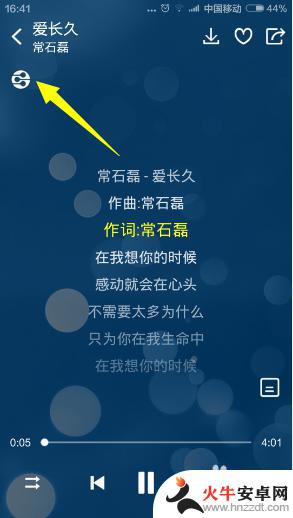
8.点击“DLNA"按钮,从弹出的“选择设备播放”界面中,点击电脑设备名称以便选择要投放的设备。
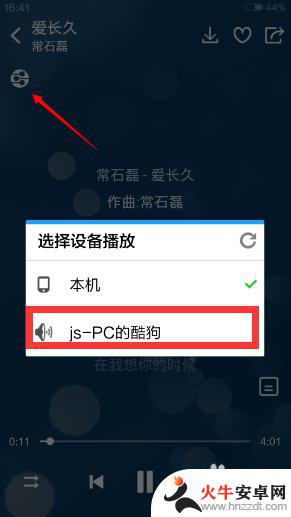
9.当手机酷狗音乐连接DLNA设备成功后,将显示如图所示的“连接DLNA设备成功”的提示,同时“DLNA”图标变成绿色。
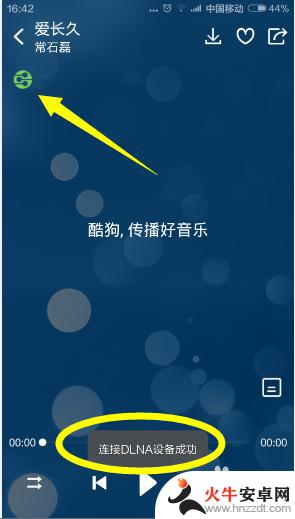
10.最后就可以在电脑端听歌曲啦。同时手机端将自动变成静音状态。利用电脑端“DLNA播放器”就可以听手机端音乐啦。

以上就是手机酷狗音乐的dlna功能的全部内容,对于不清楚的用户,可以参考以上小编的步骤进行操作,希望能对大家有所帮助。










